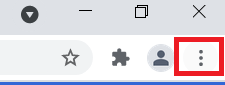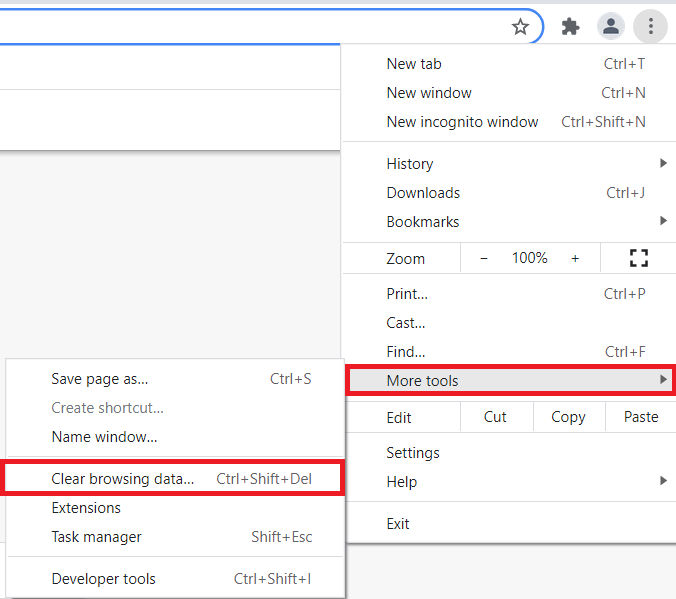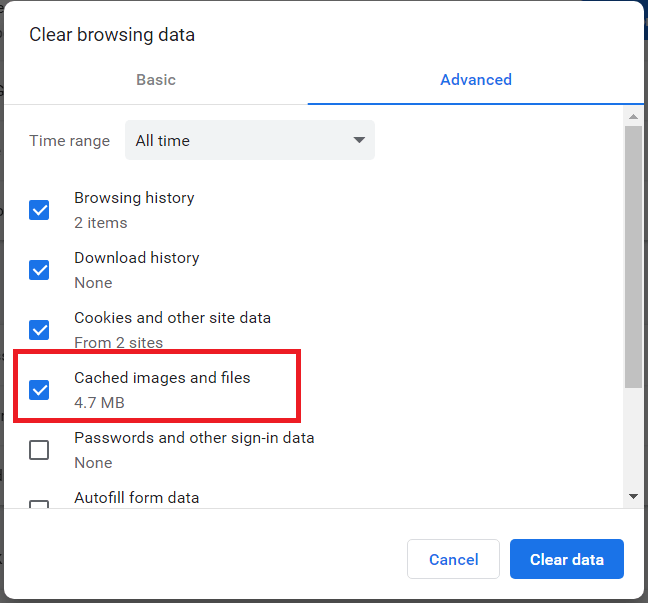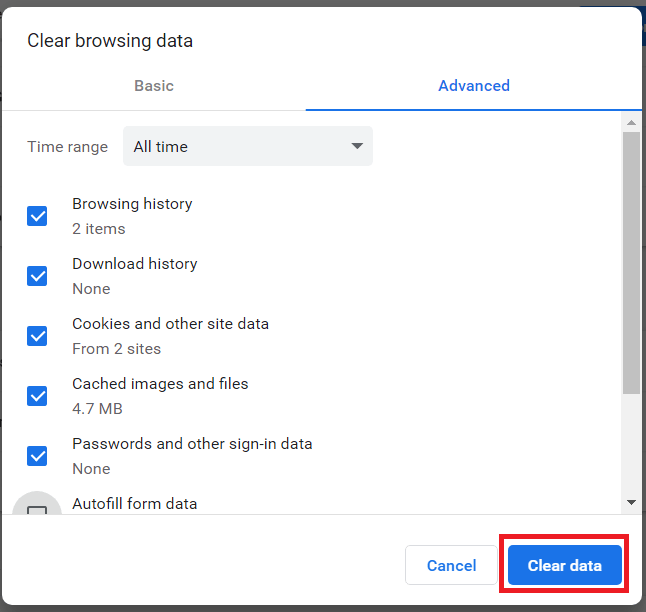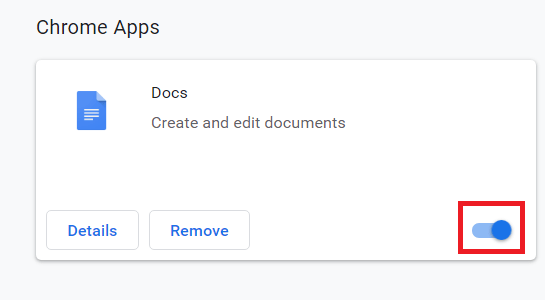Om du är en Chrome-användare och ser "Fel 3xx (net::ERR_TOO_MANY_REDIRECTS" eller "Denna webbsida har en omdirigeringsloop – ERR_TOO_MANY_REDIRECTS", är du inte ensam. Detta händer ofta och kan vara tillfälligt eller permanent beroende på webbadressen du besöker och den specifika orsaken till problemet.

Den här handledningen går igenom allt du behöver veta om felet för många omdirigeringar i Google Chrome.
Vad är HTTP-omdirigeringar?
HTTP-omdirigeringar är en metod för en webbplats att peka din webbläsare till en annan sida istället för den länkade. Detta kan bero på underhåll, sidan har flyttats eller av andra skäl. Till exempel kan ett företag ändra sitt domännamn och omdirigera webbplatsen på den gamla domänen till webbplatsen med den nya domänen.
Chrome kan klara av upp till 20 omdirigeringar utan att ge felet, men när tröskeln har brutits kommer det att skicka felet "ERR_TOO_MANY_REDIRECTS".
Transaktionen går ungefär så här:
- Webbläsaren skickar ett GET-meddelande till webbservern
- Servern svarar med ett 3xx-meddelande med den omdirigerade URL:en
- Webbläsaren bekräftar meddelandet och går till den nya adressen
- Webbläsaren laddar webbplatsen
En omdirigeringsslinga är där webbläsaren skickas till en omdirigerad URL som dirigerar den tillbaka till den ursprungliga URL:en, som omdirigerar den igen och så vidare. Detta är förvånansvärt enkelt att göra som webbplatsadministratör. Jag ska visa dig vad du kan göra om du ser felet för många omdirigeringar i Google Chrome.

För många omdirigeringar som besökare
Om du besöker webbplatsen kan du rensa webbläsarens cache och cookies.
- Öppna Chrome och välj Chrome-rullgardinsmenyn högst upp.
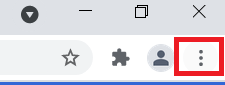
- Välj sedan Fler verktyg > Rensa webbinformation... från rullgardinsmenyn kan du också skriva Ctrl+Skift+Del för att öppna fönstret i nästa steg.
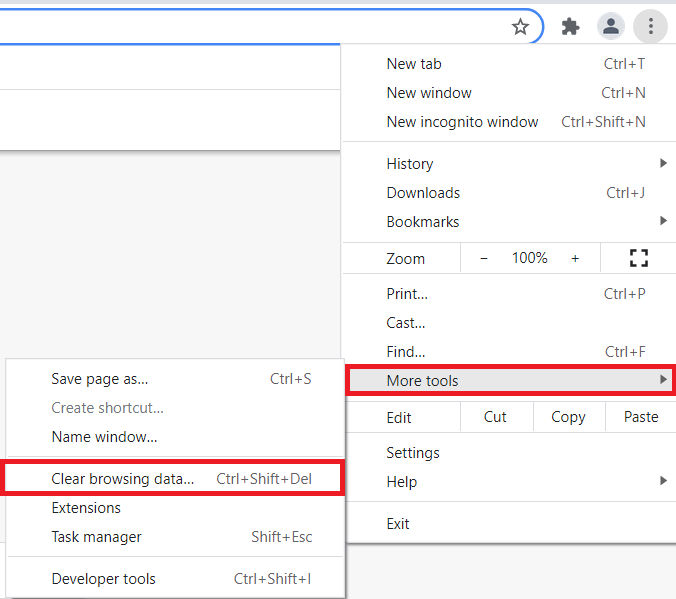
- Klicka nu på kryssrutan bredvid Cachade bilder och filer.
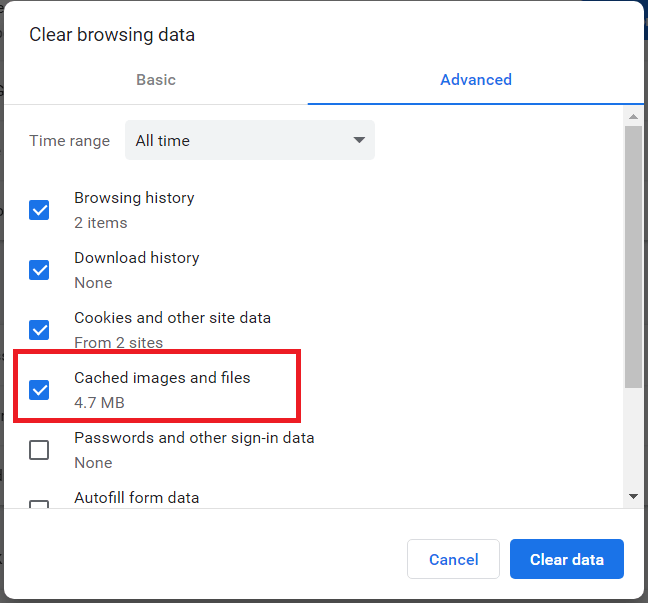
- Klicka sedan Radera data.
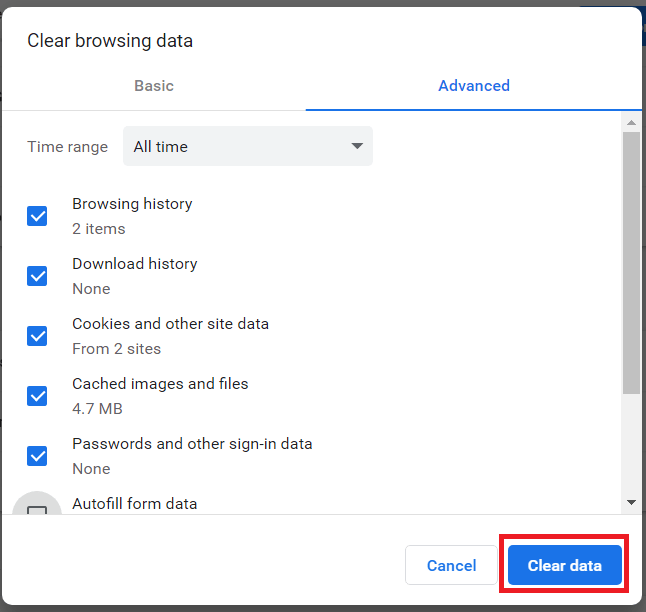
Försök nu igen webbadressen som gav felet. Du bör nu kunna surfa på webbplatsen.
Om det inte fungerar prova en annan webbläsare. Om en annan webbläsare fungerar men Chrome inte provar detta:
- Typ
chrome://extensionsi Chrome adressfält och tryck Stiga på. - Prova nu att inaktivera dina tillägg en i taget genom att klicka på växlingsknappen under tillägget, testa om webbplatsen efter att ha inaktiverat var och en.
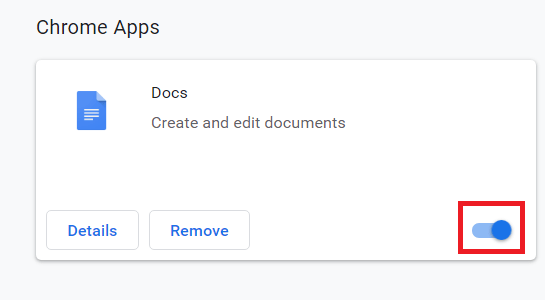
Se till att bara inaktivera en innan du testar om, annars vet du inte vilken som orsakade problemet. Målet är att se om du kan isolera orsaken till problemet till ett specifikt Chrome-tillägg.
För många omdirigeringar som webbplatsadministratör
Om du hanterar eller driver webbplatsen har du arbete att göra. Du har en omdirigeringsuppsättning någonstans som antingen loopar eller upprepar sig för många gånger. Låt oss ta reda på vilka omdirigeringar som går tillbaka så att du kan lösa problemet på den administrativa backend av din webbplats.
- Navigera till Redirect-checker och skriv in din URL
- Välj analysera för att se vad som omdirigerar och vart
- Identifiera de omdirigeringar som loopar tillbaka till sig själva
- Ändra looping-omdirigeringar via det administrativa gränssnittet för din webbplats
"Ändra looping-omdirigeringar genom det administrativa gränssnittet för din webbplats" kan låta lite löst men den exakta metoden beror på vilken plattform din webbplats använder. I WordPress kan du till exempel använda ett omdirigeringsplugin eller behöva ändra din .htaccess-fil. I Joomla skulle du kunna använda Redirect Manager, i Magento skulle du använda verktyget Rewrite Management. Du förstår idén.
Allt du behöver göra är att identifiera omdirigeringen som orsakar problemet och sedan åtgärda problemet på vilken plattform du än använder för att administrera din webbplats, hänvisa till din plattform och värdföretagets dokumentation för vägledning.
När du har åtgärdat problemet, testa om länkarna noggrant för att se till att korrigeringen fungerade som förväntat.
Dirigera om
Det finns olika typer av omdirigeringar, alla med koder som börjar med 3xx.
- 301 – Sidan har flyttats permanent.
- 302 – Webbsidan är tillfälligt otillgänglig.
- 303 – Används för att omdirigera efter en PUT eller en POST för att förhindra en uppdatering av sidan.
- 307 – Webbsidan är tillfälligt otillgänglig för något planerat. Efterträdare till 302-omdirigeringar för HTTP 1.1.
- 308 – Permanent omdirigering av andra skäl.
- 300 – Särskild omdirigering som inte används särskilt ofta.
- 304 – Särskild omdirigering som indikerar en cacheuppdatering för cachade webbsidor.
Varför omdirigeringar används
Det finns många legitima skäl att använda omdirigeringar och du skulle bli förvånad över hur ofta de används. Det vanligaste skälet till att använda en omdirigering är när du flyttar sidan till en ny värd eller webbadress. Om du har arbetat mycket med din SEO vill du inte förlora allt när du flyttar en sida.
Istället använder du en 301-omdirigering för att berätta för webbläsare och sökmotorer att din sida har flyttats. Detta får fortfarande besökare till sidan och behåller alla SEO-fördelar du tjänat.
En 302- eller 307-omdirigering är användbar om du testar sidan eller uppdaterar den för att överensstämma med stilen eller ny teknik. Om URL-strukturen ska förbli identisk behöver du bara lägga till en tillfällig omdirigering innan du publicerar sidan på riktigt.
Omdirigeringar är mycket användbara för att hantera en webbplats utan att förlora SEO-juice eller besökare. De kräver vård och testning men kan vara ett mycket användbart verktyg.
ERR_TOO_MANY_REDIRECTS Take Away
Det finns många anledningar till att ERR_TOO_MANY_REDIRECTS kan visas i Chrome, och alla problem är inte Chrome-specifika. Börja med att kolla webbplatsen med en annan webbläsare för att se om det bara händer i Chrome, sedan kan du gå vidare till att diagnostisera och åtgärda problemet.
Om du har några förslag på sätt att hantera för många omdirigeringar, vänligen kommentera nedan.